Создание и печать изображений для Gallery Wrap
Gallery Wrap — это способ, используемый, когда требуется натянуть холст с фотографией на раму, при котором выполняется печать в более крупном размере, чем размер рамы, чтобы даже края рамы можно было обернуть холстом с изображением.
Можно настроить размер изображения в соответствии с глубиной рамы или установить эффект по краям рамы.

-
Запустите Professional Print & Layout, а затем путем перетаскивания переметите изображения, которые необходимо напечатать, в область просмотра.
 Примечание.
Примечание.- Для получения подробной информации о запуске Professional Print & Layout см. Запуск Professional Print & Layout.
-
В области Сохраненные параметры (Stored Settings) выберите значение Галерейная натяжка (Gallery Wrap) для параметра Режим макета (Layout Mode).
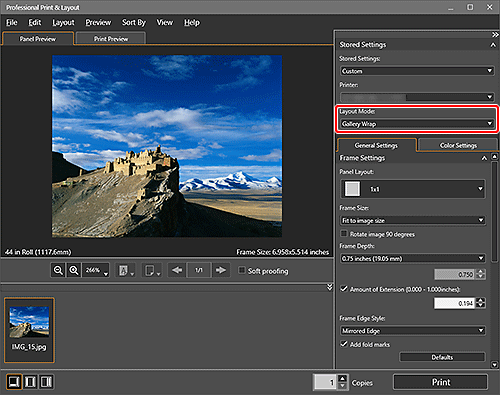
-
В разделе Параметры рамки (Frame Settings) на вкладке Общие параметры (General Settings) укажите Макет модуля (Panel Layout), Размер рамки (Frame Size), Глубина рамки (Frame Depth) и прочие параметры.
-
В разделе Параметры (Print Settings) на вкладке Общие параметры (General Settings) укажите Тип носителя (Media Type), Размер бумаги (Paper Size), Источник бумаги (Paper Source) и прочие параметры.
 Примечание.
Примечание.- Для Размер бумаги (Paper Size) задайте размер, превышающий размер изображения для печати. Чтобы проверить, помещается ли изображение на бумаге, откройте режим Просмотр перед печатью.
-
Нажмите Печать (Print).
Откроется диалоговое окно Печать (Print).
-
Нажмите ОК (OK).
 Примечание.
Примечание.
- Для получения подробной информации о разделе Параметры рамки (Frame Settings) на вкладке Общие параметры (General Settings) см. вкладку "Общие параметры" ("Параметры рамки").
